إذا كنت قد تستخدم أوبونتو منذ فترة طويلة، لابد أن تكون قد لاحظت التغييرات في مدير الملفات Nautilus المتعلقة بالقدرة على فرز الملفات حسب امتداداتها. في الحقيقة الفرز بواسطة "Type" في Nautilus تم تجديده وتبسيطه إلى حد يجعله عديم الفائدة تقريبا. لم تفهم الأمر بعد؟
من الصورة أعلاه، يمكنك أن ترى أن يتم جمع ملفات docx و pdf تحت عنوان "Document". الشيء نفسه بالنسبة لـtxt. و csv. التي يتم جمعها تحت عنوان "Text".
كيفية فرز الملفات حسب الإمتداد في Ubuntu Nautilus
الحل البديل هو الاستفادة من خيار MIME. وهنا الحيلة.
في Nautilus، انتقل إلى Preferences < Edit متبوعا بتبويب "List Columns". ضع علامة في المربع بجانب "MIME Type" اغلق نافذة التفضيلات.
استخدام Nemo كمدير ملفات بديل
يمكنك بسهولة تثبيته من مركز برمجيات أوبونتو، أو بدلا من ذلك، استخدم الأمر التالي:
sudo apt-get install nemo
افتراضيا، Nemo يحتوي على عمود يسمى "Detailed Type" (يشبه MIME في Nautilus) يمكنك بسهولة النقر عليه وسيتم فرز الملفات حسب امتداداتها.
إنتهى، في حالة واجهتم أية مشاكل لا تتردوا في التعليق اسفله.
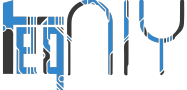



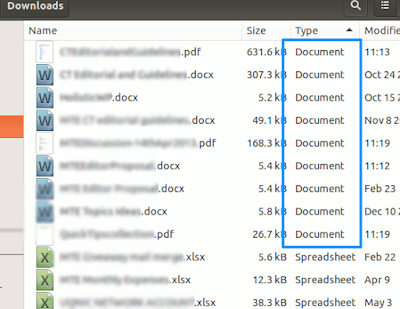

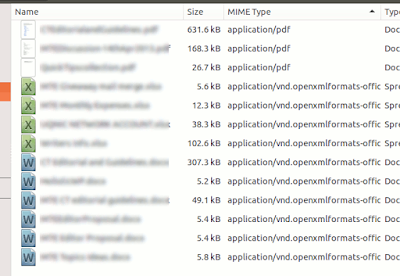
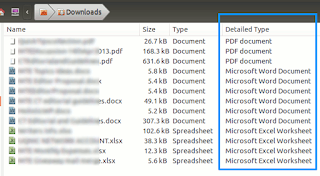












ليست هناك تعليقات :
إرسال تعليق